Apple ภาคภูมิใจและยินดีเสมอในมาตรฐานความปลอดภัยระดับสูง และอ้างว่าแฮกเกอร์ไม่สามารถเข้าถึงอุปกรณ์ iOS ได้อย่างง่ายดายอย่างไรก็ตาม ไม่มีสิ่งใดบนอินเทอร์เน็ตที่ได้รับการคุ้มครอง และอุปกรณ์ iOS ของคุณก็เช่นกัน
อย่างไรก็ตาม เมื่อเทียบกับ OS อื่นๆอุปกรณ์ iOS นั้นแฮ็คยากมากแต่ก็ใช่ว่าจะเป็นไปไม่ได้แฮกเกอร์ฉลาดมากและได้ค้นพบหลายวิธีในการขโมยข้อมูลที่สำคัญ เช่น รูปภาพ ตำแหน่งปัจจุบัน รหัสผ่าน และอื่นๆ จากอุปกรณ์ iOS ของคุณ
เนื่องจาก Apple ไม่สามารถควบคุมข้อมูลที่คุณแชร์กับแอพอื่นได้แอพจำนวนมากรวบรวมข้อมูลส่วนบุคคลของคุณและแชร์กับแหล่งที่ไม่มีการป้องกัน ซึ่งอาจทำให้อุปกรณ์ iOS ของคุณมีความเสี่ยงโชคดีที่คุณสามารถใช้ลูกเล่นเพื่อปกป้องอุปกรณ์ iOS ของคุณปลอดภัยจากแฮกเกอร์
เนื้อหา
- 1 วิธีปกป้องอุปกรณ์ iOS ของคุณจากแฮกเกอร์
- 1.1 อัปเดต iOS เป็นประจำ
- 1.2 เลือกวิดเจ็ตที่บ้านของคุณอย่างระมัดระวัง
- 1.3 ตั้งรหัสผ่านที่รัดกุม
- 1.4 เปลี่ยนรหัสผ่าน Apple ID ของคุณเป็นประจำ
- 1.5 การรับรองความถูกต้องด้วยสองปัจจัย
- 1.6 เปิดใช้งานการป้องกันกำลังเดรัจฉาน
- 1.7 ลดการหมดเวลาล็อกหน้าจอ
- 1.8 ปิดการแชร์รูปภาพ
- 1.9 ใช้ซอฟต์แวร์บล็อกโฆษณาและป้องกันมัลแวร์
- 1.10 ใช้ Wi-Fi ที่ปลอดภัยและหลีกเลี่ยงการเข้าสู่ระบบในที่สาธารณะ
- 1.11 การป้องกัน VPN
- 1.12 ระวังสแปมและอีเมลฟิชชิ่ง
- 1.13 สำรองข้อมูลของคุณเป็นประจำ
- 1.14 ลบข้อมูลบัตรเครดิตจาก iTunes
- 2 โอ้ สวัสดี ยินดีที่ได้รู้จัก
วิธีปกป้องอุปกรณ์ iOS ของคุณจากแฮกเกอร์
นี่คือเคล็ดลับความปลอดภัยของ iPhone ที่สำคัญเพื่อไม่ให้โทรศัพท์และเนื้อหาของคุณถูกสอดส่องและมือที่เหนียวเหนอะหนะ
อัปเดต iOS เป็นประจำ
การอัปเดตอุปกรณ์ iOS เป็นซอฟต์แวร์ล่าสุดเป็นวิธีที่ดีที่สุดเพื่อให้แน่ใจว่าอุปกรณ์ของคุณได้รับการปกป้องจากแฮกเกอร์นั่นเป็นเพราะ Apple ปรับปรุงคุณสมบัติด้านความปลอดภัยในการอัปเดตแต่ละครั้ง และแก้ไขจุดอ่อนก่อนหน้านี้ที่แฮกเกอร์สามารถเข้าถึงได้
- เปิดแอปการตั้งค่า
- เลือกทั่วไป
- คลิก อัปเดตซอฟต์แวร์
- หากมีการอัปเดต iOS ให้ทำตามคำแนะนำเพื่อดาวน์โหลดและติดตั้ง
ติดตั้งการอัปเดต iOS โดยอัตโนมัติ
คุณลักษณะใหม่ใน iOS 12 คือความสามารถในการติดตั้งการอัปเดต iOS โดยอัตโนมัติ เพื่อให้มั่นใจว่าระบบปฏิบัติการของ iPhone หรือ iPad ของคุณเป็นเวอร์ชันล่าสุดเสมอ
เพื่อตั้งเป็น "ติดตั้ง" >" ธรรมดา" >" อัพเดตซอฟต์แวร์" จากนั้นเปิดใช้งาน " อัปเดตอัตโนมัติ".
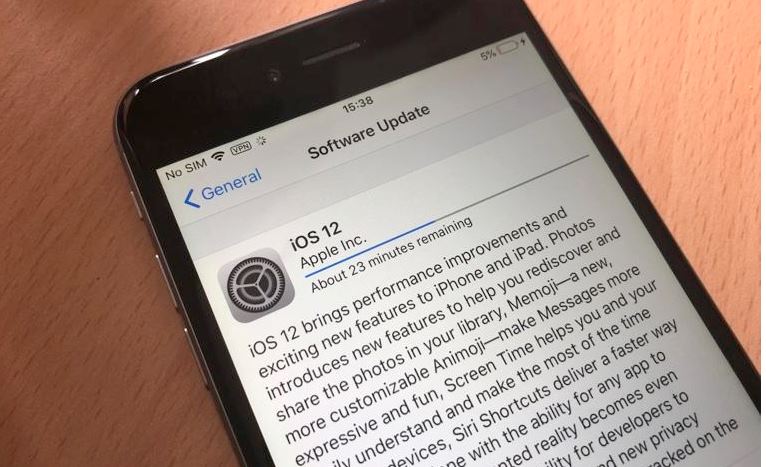
เลือกวิดเจ็ตที่บ้านของคุณอย่างระมัดระวัง
ในการอัปเดต iOS ล่าสุด คุณสามารถเข้าถึงหน้าจอหลักได้โดยไม่ต้องป้อนรหัสผ่านนี่เป็นคุณลักษณะที่ยอดเยี่ยมจากมุมมองด้านความสะดวกสบาย แต่ไม่ใช่คุณลักษณะที่ยอดเยี่ยมจากมุมมองด้านความปลอดภัยดังนั้นคุณจึงไม่ต้องการวิดเจ็ตที่ไม่มีใครสามารถเข้าถึงได้โดยไม่ต้องป้อนรหัสผ่านเพื่อไม่รวมไว้ในหน้าจอวิดเจ็ตล็อค คุณสามารถเพิ่มหรือลบวิดเจ็ตได้อย่างง่ายดายโดยกดปุ่ม "แก้ไข"
คุณสามารถปิดใช้งานมุมมองวันนี้เมื่ออุปกรณ์ล็อกอยู่ หรือแก้ไขวิดเจ็ตได้ดังนี้:
- ปัดไปทางขวาบนหน้าจอหลักเพื่อเข้าสู่แผงมุมมองวันนี้
- จากนั้นเลื่อนไปที่ด้านล่างของหน้าจอแล้วแตะแก้ไข.
- ตอนนี้คุณสามารถลบพาเนลที่ไม่ต้องการได้แล้ว
ตั้งรหัสผ่านที่รัดกุม
คุณต้องตั้งรหัสผ่านที่รัดกุมเพื่อปกป้องอุปกรณ์ iOS ของคุณจากการสอดรู้สอดเห็นรหัสผ่านที่รัดกุมประกอบด้วยตัวเลขและตัวอักษรและต้องมากกว่า 6 หลักนอกจากนี้ คุณควรเปลี่ยนรหัสผ่านบ่อยๆ และล็อกด้วยเครื่องสแกนลายนิ้วมือ
- เปิดการตั้งค่า
- แตะ Touch ID และรหัสผ่าน
- เลือกเปลี่ยนรหัสผ่าน
- เมื่อเลือกรหัสผ่านใหม่ ให้เลือกตัวเลือก "รหัสผ่าน" และคลิก "รหัสตัวเลขที่กำหนดเอง" หรือเพื่อความปลอดภัยที่มากขึ้น ให้คลิก "รหัสตัวอักษรและตัวเลขที่กำหนดเอง"
เปลี่ยนรหัสผ่าน Apple ID ของคุณเป็นประจำ
Apple ID ของคุณมีความสำคัญต่อความปลอดภัยโดยรวมของ iPhone ของคุณการเปลี่ยนรหัสผ่าน Apple ID ของคุณเป็นประจำเป็นวิธีที่ดีที่สุดเพื่อให้แน่ใจว่าจะไม่มีใครเข้าถึงได้โดยไม่ได้รับอนุญาตจากคุณขอแนะนำให้เปลี่ยนหรือสร้างรหัสผ่าน Apple ID ใหม่ทุก ๆ หกเดือนหากเปิดใช้งานการตรวจสอบสิทธิ์สองปัจจัย คุณสามารถเปลี่ยนรหัสผ่าน Apple ID บนอุปกรณ์ได้โดยตรง
- เปิดการตั้งค่า
- คลิกที่ชื่อด้านบน
- เลือกรหัสผ่านและความปลอดภัย
- คลิกเปลี่ยนรหัสผ่าน
การรับรองความถูกต้องด้วยสองปัจจัย
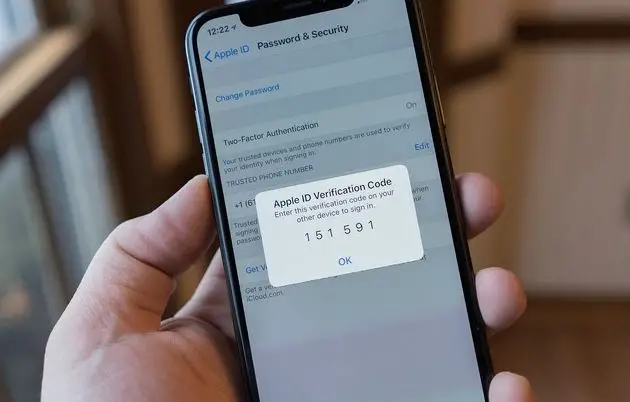
รหัสผ่านที่รัดกุมมากในบางครั้งอาจถูกแฮ็กเกอร์ที่เชี่ยวชาญสามารถถอดรหัสได้อย่างง่ายดายการรับรองความถูกต้องด้วยสองปัจจัยจะเพิ่มชั้นการป้องกันให้กับอุปกรณ์ iOS ของคุณ เพื่อไม่ให้คนแปลกหน้าเข้าถึงรหัสผ่านของคุณได้หลังจากเปิดใช้งานการตรวจสอบสิทธิ์แบบสองปัจจัย คุณต้องใช้อุปกรณ์ที่เชื่อถือได้เพื่อเข้าสู่ระบบอุปกรณ์ใหม่ฟีเจอร์นี้ต้องใช้ iOS 9 หรือใหม่กว่าและเป็นค่าเริ่มต้นตั้งแต่ iOS 11
การตรวจสอบสิทธิ์แบบสองปัจจัยทำงานอย่างไร: สมมติว่าคุณมี iPhone เครื่องใหม่ครั้งแรกที่คุณเข้าสู่ระบบด้วย Apple ID ของคุณ อุปกรณ์ที่เชื่อถือได้อื่นๆ เช่น iPad จะได้รับการแจ้งเตือนเพื่อขออนุมัติหากได้รับอนุญาต iPad ของคุณจะแสดงรหัสยืนยันเมื่อป้อนรหัสยืนยันบน iPhone อุปกรณ์จะได้รับการอนุมัติคุณลักษณะนี้ใช้งานได้เพราะเมื่อใดก็ตามที่มีคนพยายามลงชื่อเข้าใช้บัญชี Apple ID ของคุณ คุณจะได้รับแจ้งและสามารถอนุมัติหรือปฏิเสธความพยายามดังกล่าวได้
- เปิดแอปการตั้งค่าบน iPhone ของคุณ
- คลิกที่ชื่อด้านบน(รหัสแอปเปิ้ลของคุณ)
- เลือกรหัสผ่านและความปลอดภัย
- ป้อนรหัสผ่าน Apple ID ของคุณแล้วเลือก "เปิดใช้การตรวจสอบสิทธิ์แบบสองปัจจัย"
เปิดใช้งานการป้องกันกำลังเดรัจฉาน
คุณรู้หรือไม่ว่า iOS มีการป้องกันกำลังเดรัจฉานในตัวเพื่อป้องกันไม่ให้ผู้ใช้ที่ไม่ได้รับอนุญาตพยายามเดารหัสผ่านของคุณได้ คุณสามารถตั้งค่าให้ iPhone ของคุณล้างข้อมูลอุปกรณ์หลังจากพยายามป้อนรหัสผ่านไม่สำเร็จสิบครั้งติดต่อกัน
หมายเหตุ: เปิดการตั้งค่านี้เฉพาะเมื่อคุณกังวลเกี่ยวกับข้อมูลบางอย่างในโทรศัพท์ของคุณและเปิดใช้งานการสำรองข้อมูล iCloud โดยอัตโนมัติ
เปิดใช้งานการป้องกันความรุนแรง:
- เปิดการตั้งค่า
- เลือก Touch ID และรหัสผ่าน (หรือ Face ID และรหัสผ่านบน iPhone ที่มี Face ID)
- ใส่รหัสผ่านที่มีอยู่ของคุณ
- เลื่อนลงและเปิดล้างข้อมูล
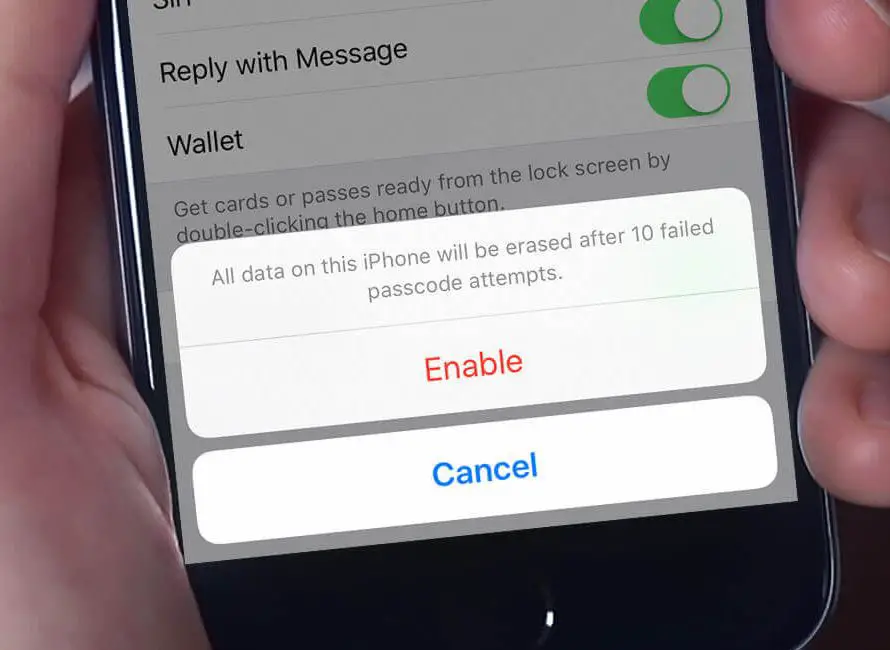
ลดการหมดเวลาล็อกหน้าจอ
การตั้งค่าระยะหมดเวลาของหน้าจอล็อกที่สั้นลง (ตัวเลือกมีตั้งแต่ 30 วินาทีจนถึงไม่มีเลย) จอภาพ iPhone หรือ iPad ของคุณจะต้องตรวจสอบสิทธิ์ให้เร็วขึ้นเพื่อเข้าถึง
คุณสามารถไปที่การติดตั้ง > จอแสดงผลและความสว่าง > ล็อคอัตโนมัติเพื่อเปลี่ยนเวลาล็อคอัตโนมัติ .
ปิดการแชร์รูปภาพ
อุปกรณ์ iOS ของคุณมีตัวเลือกในการแชร์รูปภาพกับกลุ่มคนที่เลือกผ่านการแชร์รูปภาพอย่างไรก็ตาม ถ้าเป็นไปได้ อย่าใช้วิธีนี้ เนื่องจากวิธีนี้เป็นที่นิยมในหมู่แฮกเกอร์มีวิธีอื่นๆ ที่ปลอดภัยในการแบ่งปันภาพถ่ายและวิดีโอของคุณกับคนที่คุณรักดังนั้นโปรดปิดการแชร์รูปภาพทันที
ใช้ซอฟต์แวร์บล็อกโฆษณาและป้องกันมัลแวร์
ข่าวดีก็คือมีโปรแกรมแอนตี้ไวรัสสำหรับอุปกรณ์ iOS น้อยมาก และการติดมัลแวร์จะเกิดขึ้นเฉพาะในอุปกรณ์ที่เจลเบรคแล้วเท่านั้นดังนั้นหากคุณไม่เจลเบรกอุปกรณ์ iOS ของคุณ แสดงว่าคุณปลอดภัยจากมัลแวร์อย่างไรก็ตาม คุณควรใช้เครื่องมือ adblocker ที่ดีเพื่อปกป้องแกดเจ็ตของคุณเนื่องจากโฆษณาของบริษัทอื่นบางรายการอาจมีไวรัสหรือสปายแวร์ตัวบล็อกโฆษณาสามารถตรวจจับโฆษณาที่ติดไวรัสดังกล่าวและบล็อกพวกเขาก่อนที่จะทำอันตรายได้
ใช้ Wi-Fi ที่ปลอดภัยและหลีกเลี่ยงการเข้าสู่ระบบในที่สาธารณะ
เนื่องจากเครือข่ายมีความปลอดภัยน้อยกว่าโดยเนื้อแท้ Wi-Fi สาธารณะจึงเป็นวิธีที่ง่ายที่สุดวิธีหนึ่งในการแฮ็กสำหรับการชำระค่าใช้จ่าย การเข้าสู่ระบบบัญชี และกิจกรรมส่วนตัวอื่นๆ ขอแนะนำอย่างยิ่งให้คุณใช้เครือข่าย Wi-Fi แบบปิด เช่นเดียวกับเครือข่ายที่คุณสร้างไว้ที่บ้านหลายคนจำเป็นต้องใช้ Wi-Fi สาธารณะขณะทำงานในร้านกาแฟหากเป็นเช่นนั้น ให้ลองดาวน์โหลดเครือข่ายส่วนตัวเสมือน (VPN) ซึ่งจะสร้างเครือข่ายความปลอดภัยส่วนตัวสำหรับกิจกรรมทางอินเทอร์เน็ตของคุณ
การป้องกัน VPN
การรักษาความปลอดภัยที่เครื่องมือป้องกันไวรัสและตัวบล็อกโฆษณามีให้สำหรับอุปกรณ์ iOS นั้นมีจำกัดเพื่อความปลอดภัยอย่างสมบูรณ์คุณควรใช้VPNปกป้อง.VPN ให้การปกป้องอุปกรณ์ของคุณที่ล้ำหน้ากว่าเครื่องมืออื่นๆบริการ VPN จำนวนมากรวบรวมข้อมูลจากอุปกรณ์ของคุณและแชร์กับบุคคลที่สามนี่เป็นสิ่งสุดท้ายที่คุณควรกังวล เพราะหากคุณใช้เครือข่าย VPN ที่เชื่อถือได้ ข้อมูลของคุณจะได้รับการปกป้องเสมอเครือข่ายที่เชื่อถือได้จะไม่รวบรวมข้อมูลของคุณและจะปกป้องอุปกรณ์ของคุณเสมอด้วยการเข้ารหัสการรับส่งข้อมูลทั้งหมดซึ่งเป็นขั้นตอนความปลอดภัยที่ยิ่งใหญ่นอกจากนี้ VPN ยังให้คุณดูเนื้อหาจากเซิร์ฟเวอร์ที่ถูกจำกัดได้ที่นี่ ทำไมคุณต้องใช้อุปกรณ์ VPN iOS
ระวังสแปมและอีเมลฟิชชิ่ง
วิธีที่ง่ายที่สุดวิธีหนึ่งในการแฮ็กโทรศัพท์และเข้าถึงข้อมูลของคุณคือผ่านกล่องจดหมายอีเมลของคุณ การหลอกลวงแบบฟิชชิ่ง ออกแบบมาเพื่อหลอกให้คุณมอบสิทธิ์การเข้าถึงให้กับคุณหลีกเลี่ยงการคลิกลิงก์ในอีเมลส่งเสริมการขาย เปิดไฟล์แนบที่น่าสงสัย หรือเรียกใช้การอัปเดตแอปที่ได้รับแจ้งทางอีเมลแทนที่จะพยายามเข้าถึงบัญชีการเงินผ่านอีเมลสุ่ม ให้ไปที่เว็บไซต์ของสถาบันการเงินโดยตรงและเข้าสู่ระบบด้วยชื่อผู้ใช้และรหัสผ่านที่ถูกต้อง
สำรองข้อมูลของคุณเป็นประจำ
สิ่งเลวร้ายเกิดขึ้นได้ แต่อย่าทำให้เรื่องยุ่งยากโดยไม่เตรียมพร้อมสำรองข้อมูลของคุณเสมอนี่เป็นแนวทางปฏิบัติทั่วไปที่ดีในการปกป้องเอกสารและรูปภาพที่สำคัญของคุณในกรณีที่ข้อมูลสำคัญสูญหาย
สำหรับ iPhone ให้เลือกอุปกรณ์ของคุณในการตั้งค่าและสำรองข้อมูลไปที่ iCloud
ลบข้อมูลบัตรเครดิตจาก iTunes
ผู้ใช้หลายคนไม่ได้ซื้อของจากร้าน iTunes แต่เก็บรายละเอียดไว้ที่นั่นสิ่งนี้มีความเสี่ยงเพราะหากมีวันที่แดดจ้า คนร้ายจะลงเอยด้วย Apple ID และรหัสผ่านของคุณ และพวกเขาจะได้รับรายละเอียดบัตรเครดิตของคุณ
เพื่อหลีกเลี่ยงปัญหานี้ คุณควรเปลี่ยนข้อมูลบัตรเครดิตของคุณเป็น "ไม่มี"為此 , 請 按照 以下 步驟 操作 :
- ลงชื่อเข้าใช้ Apple ID ของคุณ
- ไปที่การชำระเงิน > ข้อมูลบัตรเครดิต
- เปลี่ยนเป็นไม่มีที่นี่
วิธีนี้จะช่วยคุณลบข้อมูลที่เกี่ยวข้องกับบัตรทั้งหมด
สรุปแล้ว:
เมื่อพูดถึงความปลอดภัยของอุปกรณ์ iOS คุณต้องคิดให้หนักเนื่องจากบางครั้งการรักษาความปลอดภัยเริ่มต้นของ Apple ก็ไม่เพียงพอ คุณจึงต้องมีการรักษาความปลอดภัยอีกชั้นหนึ่งในรูปแบบของบริการ VPNดังนั้นหากต้องการปกป้องชีวิตส่วนตัว อย่าลืมทำตามขั้นตอนความปลอดภัยปกป้องอุปกรณ์ iOS ของคุณ.


![iPhone จะไม่เปิดขึ้นหลังจากอัปเดต iOS 14? [4 โซลูชั่น]](https://oktechmasters.org/wp-content/uploads/2021/09/25142-iphone-wont-turn-on-after-update.jpg)


